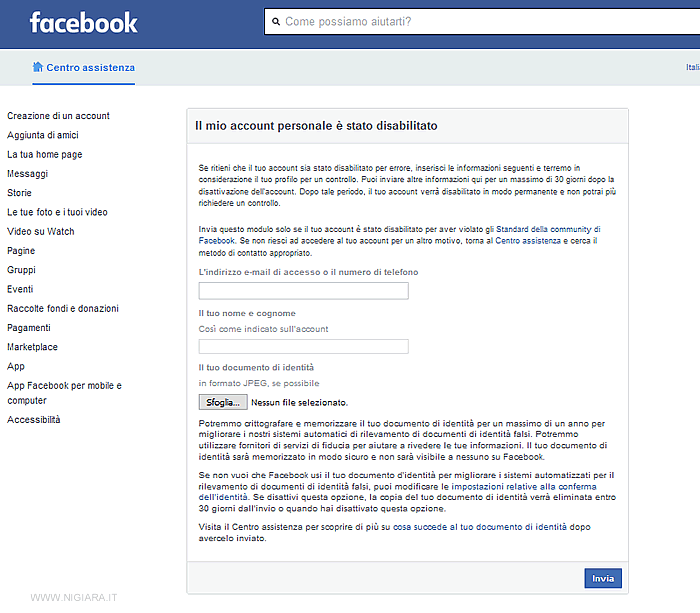
Aqui você vai aprender como recuperar ou reativar uma conta do facebook que você desativou propositadamente. Reativar uma conta do Facebook desativada automaticamente é tão simples quanto fazer login novamente em sua conta. Se você excluiu anteriormente sua conta do Facebook, ela não pode ser recuperada. Auto Facebook desativado inadvertidamente sua conta, você não pode fazer muito; no entanto, você pode tentar entrar com uma apelação para recuperar sua conta.
Reativar no celular
- Abrir Facebook. Toque no ícone do aplicativo do Facebook, que se parece com um "f" branco em um fundo azul escuro.
- Por favor, indique o seu endereço de e-mail. Toque na caixa de texto "Endereço de e-mail ou número de telefone" e digite o endereço de e-mail que você usa para entrar no Facebook.
- Você também pode digite seu número de telefone aqui se você o adicionou anteriormente à sua conta do Facebook.
- Coloque sua senha. Toque na caixa de texto "Senha" e digite a senha que você usa para entrar no Facebook.
- Se você não se lembra de sua senha, você terá que reinicie antes de continuar.
- Toque em Entrar. É um botão azul perto da parte inferior da página.
- No Android, toque em ENTRAR aqui.
- Aguarde o feed de notícias abrir. Se o seu endereço de e-mail e senha foram inseridos corretamente, o facebook deve abrir sua conta normalmente. Isso significa que sua conta do Facebook não está mais desativada.
- Se você não conseguir entrar no Facebook usando as credenciais corretas, o Facebook desativou sua conta. Tente apresentar um recurso para ver se você pode recuperar sua conta.
Reative sua conta no desktop
- Abrir Facebook. Vá para https://www.facebook.com/ no navegador da web do seu computador.
- Por favor, indique o seu endereço de e-mail. Na caixa de texto "E-mail ou telefone", digite o endereço de e-mail que você usa para fazer login no Facebook.
- Você também pode digite seu número de telefone aqui se você o adicionou anteriormente à sua conta do Facebook.
- Coloque sua senha. Faça isso na caixa de texto «Senha».
- Se você não se lembra de sua senha, será necessário redefini-la antes de continuar.
- Clique em Entrar. É um botão azul direito da seção de login.
- Aguarde o feed de notícias abrir. Se o seu endereço de e-mail e senha forem inseridos corretamente, o Facebook deverá abrir sua conta normalmente. Isso significa que sua conta do Facebook não está mais desativada.
- Se você não conseguir entrar no Facebook usando as credenciais corretas, o Facebook desativou sua conta. Tente apresentar um recurso para ver se você pode recuperar sua conta.
Apelo
- Abra a página «Minha conta pessoal foi desativada». Acesse https://www.facebook.com/help/contact/260749603972907 no navegador da web do seu computador. este módulo permite que você solicite ao Facebook para reativar sua conta.
- Não há garantia de que o Facebook reagirá ao seu recurso.
- Dependendo das ações que levaram à desativação de sua conta, talvez você não consiga reativar sua conta.
- Digite seu endereço de email ou número de telefone. Digite o endereço de e-mail ou número de telefone que você usa para entrar no Facebook na caixa de texto "Endereço de e-mail ou número de celular" na parte superior da página.
- Adicione seu nome. Em "Seu nome completo", digite o nome completo que aparece na sua conta do Facebook.
- Dependendo das suas configurações do Facebook, o nome inserido aqui pode ser diferente do seu nome legal completo.
- Carregar identificação. Clique no botão cinza Selecione arquivo sob o cabeçalho "Seus IDs", selecione as fotos da frente e do verso do seu ID e clique em Abrir.
- Se você não tiver fotos do seu documento de identidade no computador, precisará usar a webcam do computador para tirar fotos do seu documento de identidade ou transferi-las de uma câmera ou telefone para o computador.
- Os IDs podem incluir carteiras de motorista, passaportes, IDs estaduais e IDs escolares.
- Adicione os detalhes necessários. Na caixa de texto "Informação adicional", insira qualquer informação que você acha que ajudará o Facebook a decidir reativar sua conta.
- Esta é sua oportunidade de explicar quaisquer circunstâncias ou eventos que levaram à desativação.
- Por exemplo, se sua conta foi invadida, este é um bom lugar para mencioná-lo.
- Clique em Enviar. É um botão azul na parte inferior da página. Sua apelação será enviada ao Facebook para análise.
Como recuperar sua conta do Facebook quando você não consegue fazer login:
Esqueceu sua senha? você foi hackeado? Veja como recuperar sua conta do Facebook usando opções comprovadas de recuperação de conta do Facebook
Se você esqueceu sua senha ou acha que sua conta foi invadida, neste guia passo a passo mostraremos como recuperar sua conta do Facebook.
Facebook oferece várias formas automatizadas para recuperar sua conta. A maioria deles depende das informações que você inseriu e validou ao configurar sua conta.
As 4 maneiras de recuperar sua conta do Facebook
Recuperação de conta O Facebook é complicado, especialmente se você não definiu nenhuma opção de recuperação de backup. Tenha em mente que muitas das opções abaixo levam tempo e paciência. Dito isso, muitas pessoas tiveram sucesso, mesmo que nada parecesse funcionar.
Etapa 1: você ainda está conectado ao Facebook em algum lugar?:
Antes de tentar recuperar sua conta, verifique se você ainda está conectado ao Facebook em algum dos seus dispositivos. Pode ser outro navegador ou perfil de navegador em seu computador, seu aplicativo do Facebook para Android ou iOS ou um navegador móvel, como seu tablet ou Kindle.
Se você ainda pode acessar Facebook em qualquer lugar, você pode "recuperar" sua senha do Facebook sem um código de recuperação de confirmação; embora o que ele realmente fará seja criar uma nova senha.
Observação: se você configurou a autenticação de dois fatores e perdeu o acesso ao gerador de código, veja como recuperar seu login do Facebook.
Etapa 2: experimente as opções padrão de recuperação de conta do Facebook:
Ok, você não conseguiu encontrar um dispositivo que ainda estivesse conectado ao Facebook. Então, vamos prosseguir para as opções de recuperação. Se possível, use sua conexão com a internet e o computador ou telefone a partir do qual você frequentemente se conectou à sua conta do Facebook no passado. Se o Facebook reconhecer essa rede e dispositivo, você poderá redefinir sua senha sem verificação adicional. Mas primeiro você precisa identificar sua conta.
Opção 1: Recupere sua conta na página do seu perfil:
Se você tiver acesso a outra conta do Facebook, como um amigo ou membro da família, e puder acessar a página de perfil da sua conta dessa maneira porque eles são Amigos do Facebook, você pode usar esta opção. Observe que você precisará sair da outra conta. Se você não quiser fazer isso, tente a segunda opção.
Para prosseguir com esta opção, encontre seu perfil na lista de amigos do Facebook, abra-o e clique… acima ou abaixo da foto do seu perfil (no aplicativo móvel, o menu de três pontos aparecerá abaixo da 'imagem) e selecione Localizar Perfil de suporte ou relatório.
No próximo menu, selecione a opção apropriada, neste caso não consigo fazer login na minha conta e clique em Avançar.
Na última etapa, clique em Recupere esta conta, que o desconectará da conta que está usando para iniciar a recuperação da conta.
Esse método o levará à mesma janela Redefinir sua senha conforme descrito na Opção 2. A redefinição é baseada nos endereços de e-mail que você adicionou à sua conta.
Opção 2: encontre e recupere sua conta com detalhes de contato
Se você não tem acesso ao Facebook, ou prefere não sair de outra conta, abra um novo perfil de navegador, como um perfil de convidado, e vá para o restauração do Facebook. Digite um endereço de e-mail ou número de telefone que você adicionou anteriormente à sua conta do Facebook. Ao procurar um número de telefone, tente com ou sem o código do país, por exemplo, por exemplo. 1, +1 ou 001 para os EUA; todas as três versões devem funcionar. Mesmo que não diga, você também pode usar seu nome de usuário do Facebook.
uma vez identificou corretamente sua conta, você verá um resumo do seu perfil. Antes de continuar, verifique cuidadosamente se esta é realmente a sua conta e se você ainda tem acesso aos endereços de e-mail ou números de telefone listados.
No entanto, se tudo parecer bem com os detalhes de contato que o Facebook possui, clique em Continuar. O Facebook enviará a você um código de segurança.
Recupere o código do seu e-mail ou telefone (dependendo do método que você escolher), insira-o e aproveite a recuperação da sua conta do Facebook.
Neste ponto, você pode configurar uma nova senha, o que é altamente recomendável.
Se o código nunca chegar, verifique sua pasta de spam (e-mail) ou certifique-se de receber mensagens de texto de remetentes desconhecidos.
Se ainda não conseguir receber o código, clique em Não recebeu um código? no canto inferior esquerdo da janela Enter Security Code, que o levará de volta à tela anterior.
Volte para sua conta do Facebook
Se você conseguiu recuperar o acesso à sua conta e suspeitar que sua conta do Facebook foi violado, mude imediatamente sua senha e atualize suas informações de contato. Estas são as principais etapas para proteger sua conta do Facebook. Certifique-se de remover todos os endereços de e-mail ou números de telefone que não sejam seus ou que você não possa mais acessar.
Recomendamos enfaticamente que você ative a autenticação de dois fatores em todas as suas contas de mídia social para que isso não aconteça novamente.
Etapa 3: você alterou suas informações de contato?
Muitas vezes não é possível recuperar uma conta do Facebook usando as opções acima. Você pode ter perdido o acesso aos endereços de e-mail e números de telefone que adicionou ao seu perfil ou talvez um hacker tenha alterado essas informações. Nesse caso, o Facebook permite que você especifique um novo endereço de e-mail ou número de telefone, que será usado para entrar em contato com você sobre a recuperação da sua conta.
Para iniciar este processo, clique no link Não tem mais acesso a eles? no canto inferior esquerdo da página de redefinição de senha para iniciar o processo de recuperação da conta do Facebook. O Facebook solicitará um novo endereço de e-mail ou número de telefone para entrar em contato com você e ajudá-lo a recuperar sua conta. Clique em Continuar para continuar.
Se você configurou Contatos confiáveis, pode pedir ajuda à rede social recuperar sua conta do Facebook na próxima etapa. Você precisará se lembrar de pelo menos um nome completo de seus contatos confiáveis para revelá-los todos. Observe que apenas três códigos são necessários para recuperar sua conta do Facebook.
Se você não configurou Contatos confiáveis, poderá ter a opção de responder a uma de suas perguntas de segurança e redefinir sua senha instantaneamente. Como precaução adicional, isso inclui um período de espera de 24 horas antes que você possa acessar sua conta.
Etapa 4: sua conta do Facebook foi invadida por spam?:
Caso sua conta tenha sido hackeada e você esteja postando spam embora você não possa mais acessá-lo, você deve denunciar sua conta do Facebook como comprometida.
Isso realmente iniciará um processo semelhante ao descrito acima. Embora você use as mesmas informações para identificar sua conta, na próxima etapa você pode usar uma senha atual ou anterior do Facebook para recuperar sua conta.
Isso é útil no caso de um cabouqueiro você alterar sua senha, mas também pode ser útil se você esquecer sua nova senha.
Encontre mais dicas de segurança na página Segurança da conta na Central de Ajuda do Facebook.
Observação: se você não usou seu nome real no Facebook, suas esperanças de recuperar sua conta dessa maneira são mínimas.


























